最近有位win10系统用户反映,在打开ie浏览器访问网页的时候,ie浏览器出现了假死的情况,这导致了用户们无法继续进行操作,那么win10系统ie浏览器假死怎么办呢?下面为大家带来win10系
最近有位win10系统用户反映,在打开ie浏览器访问网页的时候,ie浏览器出现了假死的情况,这导致了用户们无法继续进行操作,那么win10系统ie浏览器假死怎么办呢?下面为大家带来win10系统ie浏览器假死的解决方法。
ie浏览器假死解决方法:
1.对存在访问假死/卡死的浏览器进行清理缓存操作,在IE浏览器里,右侧齿轮图标点击打开菜单,点击Internet选项打开设置项。如图所示:
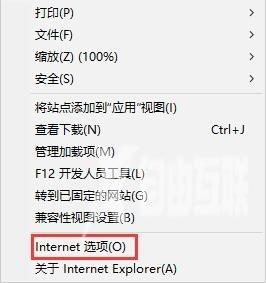
2.在选项窗口中,点击删除按钮。如图所示:
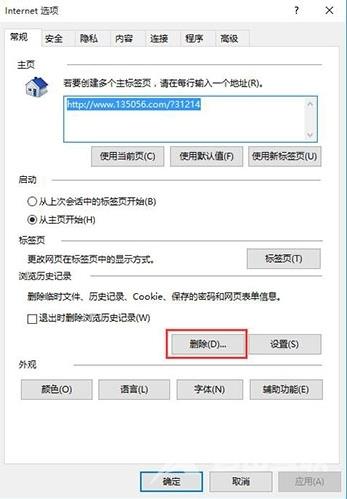
3.打开的界面中,确认临时Internet文件和网站文件、Cookie和网站数据、历史记录此三项已勾选,并点击删除按钮,等待删除缓存操作。如图所示:
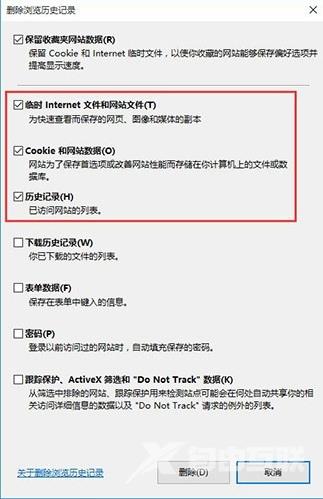
4.删除缓存完成后,关闭浏览器。将鼠标移动至左小角的窗口徽标上,并点击右键,点击命令提示符(管理员)打开命令提示符窗口。如图所示:
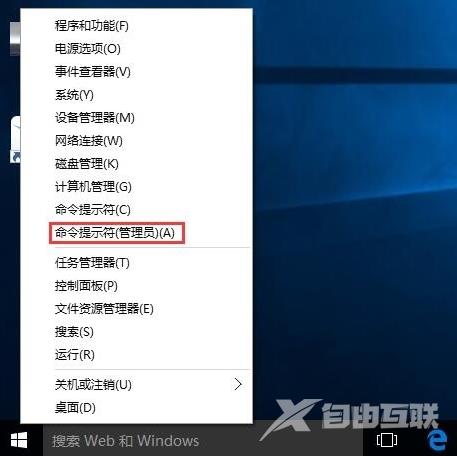
5.在命令提示符窗口中,键入如下命令:netsh winsock reset并按回车。如图所示:
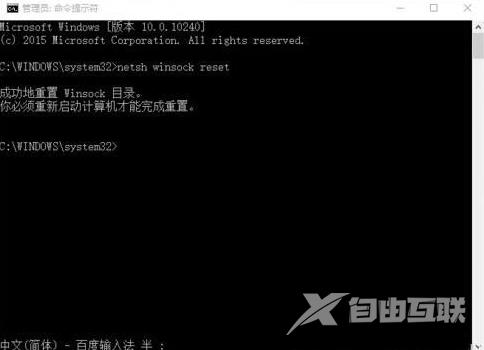
6.操作完成后,提示如截图,必须重启计算机才能完成重置。
关于win10系统ie浏览器假死的解决方法就为大家详细介绍到这边了,通过以上方法步骤进行设置之后,ie浏览器就能够恢复正常了,希望本篇教程对大家有所帮助。
